פרסומת
סמוך על VLC כנגן המדיה העיקרי שלך? זה נגן מדיה חזק יותר ממה שאתה יכול להבין.
עבור משתמשים רבים, VLC הוא אחד היישומים הראשונים בתור להיות מותקן בכל מחשב חדש תוכנת המחשב הטובה ביותר למחשב Windows שלךרוצה את תוכנת המחשב הטובה ביותר למחשב Windows שלך? הרשימה המסיבית שלנו אוספת את התוכניות הטובות והבטוחות ביותר לכל הצרכים. קרא עוד . זו בחירה נהדרת עבור נגן מדיה חינמי ללא שטויות - אבל יש לו גם הרבה טריקים 6 טיפים וטריקים מגניב VLC שאתה לא יכול לדעת עליהםנגן המדיה VLC של VideoLan הוא קופסת טריקים אמיתית והיא יעילה באותה מידה במערכת הפעלה של Windows כמו שהיא נמצאת ב- Mac או Linux. אלה מכם שכבר משתמשים ב- VLC ... קרא עוד במעלה השרוול, אם אתה מוכן לחפור מתחת לפני השטח.
הנה עוד כמה דברים שאתה יכול לעשות עם VLC 7 התכונות הסודיות המובילות של נגן המדיה VLC בחינםVLC צריך להיות נגן המדיה שבחרת. לכלי החוצה פלטפורמות יש תיק מלא בתכונות סודיות בהן תוכלו להשתמש ברגע זה. קרא עוד , כולל פונקציונליות שאולי אף פעם לא חשבתם שהיא אפשרית חתיכה צנועה של תוכנת נגן המדיה - -.
האם האזנת פעם לקובץ שמע או צופה בסרטון וידיאו ומצאת את עצמך נאבק לעמוד בקצב? אם יש לך ניסיון כלשהו בתמלול אודיו, או שאתה
סטודנט שמתעד את הרצאותיך בחזרה לבית הספר? טיפים ואפליקציות של iOS בכדי להקל עליכם בחיי הסטודנטיםהחזרה לבית הספר אחרי חופשת קיץ אינסופית קשה יותר מהסוליד של איינשטיין, אך האייפון שלך יכול לעזור להקל על זמן הטווח. קרא עוד , יתכן מאוד שהייתה לך בעיה זו - וזה משהו שמתקן בקלות על ידי VLC.לחץ על השמעה בסרגל הכלים VLC ואז בחר מהירות. תינתן לך אפשרויות להגדיל או להקטין את מהירות ההפעלה במעט או בהרבה, או לחזור למהירות ברירת המחדל עבור כל תוכן ששיחקת.
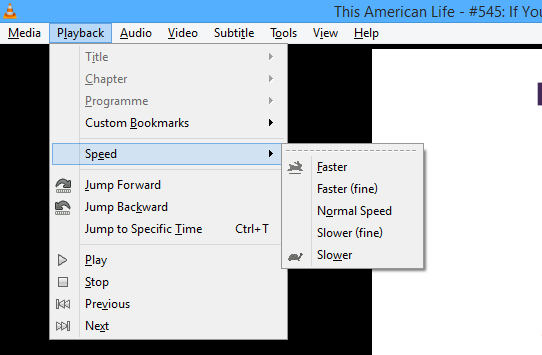
לחלופין, אתה יכול פשוט להשתמש במקשי הסוגר המרובע [ ו ] כדי לשנות את מהירות ההפעלה תוך כדי תנועה. זה יכול להקל מעט יותר על מילוי כל מילה בודדת של קובץ שמע חשוב, או לאפשר לך לצפות בסרטים ו האזנה לפודקאסטים בזמן שיא בואו נדבר על פרודוקטיביות: 7 פודקאסטים שכדאי לכם להאזין בהם כדי לעבוד בצורה מדהימהבואו נדבר על פרודוקטיביות - או בואו לשבע האקרים החיים האלה לדבר על הדברים הקטנים שאנחנו יכולים לעשות כדי לעבוד בצורה לא נעימה. חבר... הישען לאחור... והקשיב. קרא עוד - אם אתה מוכן להשלים עם קולות גבוהים יותר, כלומר.
VLC ידוע כשיטה ל האזנה לרדיו באינטרנט, אבל זה גם מאוד מסוגל להקליט זרמי רדיו שתוכלו להאזין להם במועד מאוחר יותר. זו דרך נהדרת להצטייד בתכנים לטיול ארוך, או סתם להתעדכן במופע שמשודר בזמן לא נוח עבורך.
כדי להתחיל, בחר מדיה מסרגל הכלים, ואז לחץ על מדיה פתוחה. הזן את הכתובת של התוכן שברצונך להזרים ולחץ על החץ הקטן שליד שחק כפתור לפתיחת תפריט נפתח - בחר זרם מהאפשרויות האלה. לחץ על הבא אז על המסך הבא הוסף במסך הבא כדי להבטיח שתשמור את התוכן הרצוי כקובץ שמע ותזין שם קובץ מתאים לקליפ האודיו שלך.
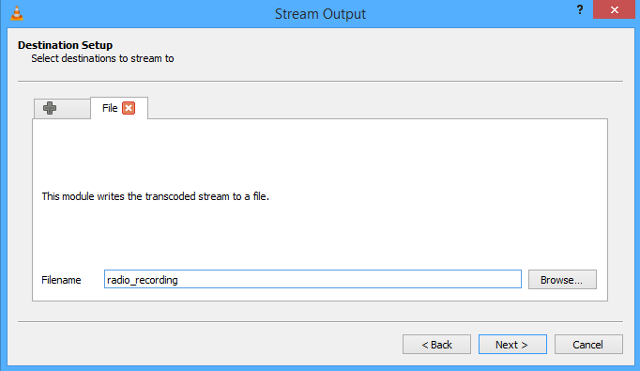
במסך הבא, בטל את סימון התיבה שקוראת הפעל קידוד ולחץ הבא. אל תשנה שום דבר ב- אפשרויות שונות לחץ על המסך ולחץ על זרם כדי להתחיל להקליט. לאחר מכן, פשוט לחץ על כפתור העצירה לאחר שתקליט את כל מה שאתה צריך. הערה: לא חוקי להקליט כמה זרמי רדיו, לכן כדאי לבדוק מה התקנות לגבי השידור הרצוי.
אם אתה מפרסם תוכן וידאו משלך באינטרנט, ייתכן שתרצה לסמן אותו למניעה שימוש לא מורשה ללא הסכמתך האם שיר השער של YouTube שלך חוקי?שיטה פופולרית למי שרוצה עלייה בכוכבים במהירות ובקלות היא באמצעות פרסום שירי כיסוי למוזיקה פופולרית ב- YouTube. אך קחו בחשבון זאת: מהן ההשלכות החוקיות של כיסוי שיר? קרא עוד . ישנן דרכים רבות לעשות זאת, אך אחד הפתרונות הכי פשוטים הוא לעשות זאת ישירות מ- VLC עצמה.
ראשית, יהיה עליך שהלוגו שלך יהיה מוכן להפעלה - והוא צריך להיות בגודל המתאים. ואז, פשוט פתח את הסרטון שברצונך לסמל מים ב- VLC, לחץ עליו כלים בסרגל הכלים ונווט אל אפקטים ומסננים.

ראש אל אפקטים של וידאו הכרטיסייה, ואז כיסוי כרטיסייה. תוכל לבחור סימן המים הרצוי לך 3 דרכים לסמן את הסרטונים שלךהאם אתה חושש שמישהו עשוי לקרוע את הסרטון שלך ולתבוע אותו כמשלו, שעלול לגנוב את הצופים וההכנסות שלו? קרא עוד בשדה הלוגו, התאם למקום בו הוא יופיע על גבי הפיקסלים על גבי המסך וערוך התאמות אחרות כמו שקיפות שתרצה שסימן המים שלך יהיה.
מאמצים מוקדמים תמיד רעבים להם עוד תוכן Oculus Rift לחוות סימולציות VR של Oculus Rift שעליכם לראות כדי להאמיןראית את שבר Oculus, אך לא ראית כמה מהשימושים המטורפים בהם נעשה. בדוק את ההדגמות המדהימות האלה של Oculus Rift מרחבי העולם. קרא עוד באמצעות המכשיר שמשנה את המשחק. בעוד שמשחקים ווידאו שנוצרו במיוחד כדי לנצל את הטכנולוגיה תמיד יעשו לטובה ניסיון, ישנם דרכים לעקיפת הבעיה המאפשרות ל- VLC להציג קבצי וידאו סטנדרטיים באופן שמשתמש ב- Oculus להרים אוזניות.
השיטה הפופולרית ביותר נקראת זה לצד זה 3D או SBS 3D - תהליך בו שני קטעי וידאו מתנגנים בו זמנית זה לצד זה בכדי לתת אשליה של עומק. זה לא תואם את הטוב ביותר שיש לריפט להציע, אבל עם כמה לצבוט זה יכול להניב תוצאות מכובדות.

Oculus מציעה כמה מתיעוד משלהם כיצד להפיק את התוצאות הטובות ביותר מ- SBS 3D, אך הפרטים עשויים להשתנות תלוי באיזה ציוד ברשותכם. VLC הוא נגן מדיה אידיאלי לשימוש מסוג זה בגלל הקלה בהפעלת הקבצים, כמו גם כוחו בהצגת וידאו HD.
פודקאסטים יכולים להציע בידור מצוין בחינם, לא משנה מה הטעמים שלך - אבל לוודא שאתה מעודכן עם הסדרות האהובות עליך לפעמים יכול להיות קצת מכריע. כדאי להשתמש בתוכנית שמורידה אוטומטית פרקים חדשים כדי לוודא שלא תיפגר, ו- VLC יכול להחזיק את שלה כנגד הכלים הטובים ביותר שיש 6 מנהלי הפודקאסט הטובים ביותר למחשב Windows שלךמה הדרך הטובה ביותר להאזין לפודקאסטים במחשב Windows? בחר אחד ממנהלי הפודקאסט האלה כדי לתור אותם ולהתחיל. קרא עוד .

זה קל כמו לקבל את כתובת האתר לעדכון של הפודקאסט שאתה רוצה להאזין לה. ברגע שיש לך את זה, לחץ על נוף בסרגל הכלים ואז בחר רשימת השמעה. צריך להיות א פודקאסטים רשימת ההשמעה שכבר נכללה תחת מרשתת חלוקת משנה בצד שמאל של המסך.
העבר את העכבר מעל לפלייליסט זה ותראה סמל פלוס; לחץ על זה, ותוצג בפניך שדה שתוכל להזין בו את כתובת האתר של העדכון. משם אתה מוגדר - VLC יעשה זאת פיקוח אחר פרקים חדשים משועממים מהפודקאסטים? האזינו לרדיו העתיק במקום זאת!קיימת כמות מגוחכת של תוכן מדיה בחינם שזמין בארכיון האינטרנט, וההורדות המעניינות ביותר הן לרוב הישנות ביותר. עם יצירות מופת כמו סרטי אלפרד היצ'קוק, מרימים את המערבונים והסלילים של ג'ון וויין ... קרא עוד , והיה להם מוכן עבורך כשאתה רוצה להקשיב. כולנו יודעים כמה VLC מעולה בהעברת תוכן מדיה, כך שזה דבר שאינו מבשר לאפשר לו לארגן את הפודקאסטים שלך לגישה נוחה.
תוכנת לכידת מסך באיכות מקצועית יכולה להיות יקרה מאוד, אך לפעמים עדיף לעשות זאת תראה למישהו מה אתה עושה ציפור מסך: כלי הקלטת מסך מקוון קל לשימוש קרא עוד ולא לספר להם על זה. VLC מציע פונקציונליות ללכידת מסך, והוא יכול להציע תוצאות נעימות - אם המחשב שלך יכול להתמודד עם המשימה.
כדי להתחיל, נווט אל פתח את מכשיר הלכידה תחת מדיה החלק בסרגל הכלים. בחר שולחן עבודה כמו מצב לכידהואז בחר באיזה קצב פריימים תרצו להקליט. קצב מסגרת גבוה יותר יביא לצילומים חלקים יותר, אך גדלי הקבצים יהיו גדולים יותר וזה יהיה יותר מיסוי במחשב שלך. לאחר הגדרת הדברים, לחץ על החץ הפונה כלפי מטה על שחק כפתור ובחר זרם מהתפריט הנפתח.
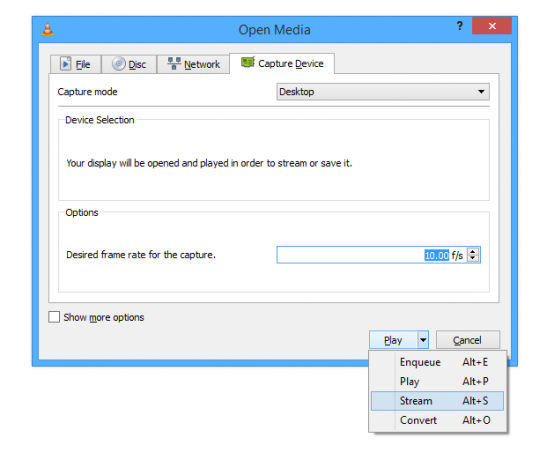
אל תבצע שינויים ב- מקור הגדרות ועבור אל הגדרת יעד. כאן, השאר את התפריט הנפתח מוגדר ל קובץ ולחץ הוסף, התאמת שם הקובץ ככל שתמצא לנכון. אם תרצו לבצע שינויים בהגדרות ההמרה, תוכלו לעשות זאת במסך הבא - אך ברירות המחדל יתאימו לרוב המטרות. ואז פשוט לחץ על זרם ותתחיל להקליט; לחץ על כפתור העצירה לסיום הצילום שלך.
יש לך עצות וטריקים מעולים משלך לשימוש עם VLC? ספר לנו עליהם בפרק התגובות למטה.
סופר אנגלי שממוקם כיום בארצות הברית. מצא אותי בטוויטר דרך @radjonze.

